
Toolwiz Time Freeze je bezplatný program na zmrazenie systému a stavu systému Windows. Pomocou programu Time Freeze môžete uložiť pôvodný stav systému Windows a chrániť svoj počítač pred nechcenými zmenami, pred pôsobením škodlivého softvéru, nechceného adware atď..
Po dokončení práce na počítači sa pri novom štarte operačný systém Windows vráti do pôvodného stavu, ktorý bol v čase spustenia nástroja Toolwiz Time Freeze na vašom počítači..
obsah:- Nainštalujte nástroj Toolwiz Time Freeze
- Russification Toolwiz Time Freeze
- Nastavenia a používanie zmrazenia času nástroja Toolwiz
- Závery článku
V programe Toolwiz Time Freeze môžete zapnúť „zamrznutie“ systému jediným kliknutím myši. Všetky ďalšie zmeny na vašom počítači sa vyskytnú vo virtuálnom prostredí (Virtual System), v tzv. „Karanténe“. Počas práce na počítači bude možné vykonávať rôzne experimenty, navštíviť nebezpečné stránky, inštalovať neznáme programy atď. Systémový disk vášho počítača bude zároveň chránený pred akýmikoľvek zmenami..
Po vypnutí počítača alebo po reštarte počítača sa všetky zmeny v počítači zrušia. Váš operačný systém sa vráti do stavu, ktorý bol v čase spustenia zmrazenia času nástroja Toolwiz. Všetky nastavenia vykonané v tomto okamihu budú zrušené, všetky súbory stiahnuté z internetu budú z počítača odstránené, jedným slovom budú zrušené všetky nechcené zmeny, napríklad vykonané v tomto čase škodlivými programami vo vašom počítači..
Váš počítač sa vráti do stavu, v akom bol pred „zmrazením“ systému Windows pomocou programu Toolwiz Time Freeze. Do vášho počítača sa uložia iba tie zmeny, ktoré boli predtým vykonané v zozname vylúčených položiek. V podstate budete mať operačný systém Windows, ktorý nemožno zlikvidovať..
Program Toolwiz Time Freeze si môžete stiahnuť z oficiálnych webových stránok výrobcu: ToolWiz so sídlom v Singapure. Bezplatná aplikácia funguje v operačnom systéme Windows.
StiahnutieNainštalujte nástroj Toolwiz Time Freeze
Inštalácia nástroja Toolwiz Time Freeze na počítač by nemala spôsobiť žiadne konkrétne problémy. Najprv v sprievodcovi inštaláciou aplikácie kliknite na tlačidlo „Ďalej“ a potom kliknutím na tlačidlo „Prijať“ vyjadrte súhlas s licenčnou zmluvou. Ďalej kliknite na tlačidlo „Ďalej“.
V okne „Voliteľné nastavenie“ sa zobrazí výzva na výber nastavení pre program zmrazenia času nástroja Toolwiz.
Najskôr si tu môžete vybrať veľkosť vyrovnávacej pamäte, ktorú bude program používať pre svoju prácu.
V predvolenom nastavení si program vyhradzuje 5120 MB pre seba. Táto veľkosť bude stačiť vo veľkej väčšine prípadov. Tu môžete zväčšiť veľkosť vyrovnávacej pamäte, ktorú bude tento program používať..
V tomto okne je aktivovaná možnosť „Zakázať zmrazenie času v núdzovom režime Windows“ tak, aby program „Zastavenie času pozastavenia programu“ pri spustení núdzového režimu v systéme Windows nefungoval. Je to logické, inak používateľ nebude schopný vyriešiť problémy svojho počítača ani vykonať potrebné nastavenia po spustení systému v bezpečnom režime.
Zvyšok nastavení (povoliť trvalé „zamrznutie“ systémového oddielu alebo povoliť ochranu heslom) je možné vykonať v hlavnom okne programu Toolwiz Time Freeze..
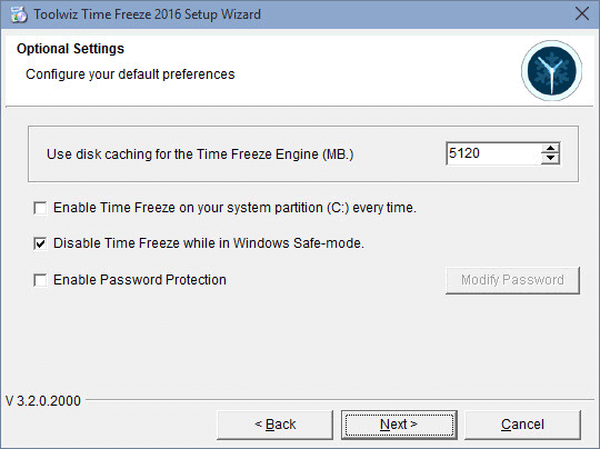
Po dokončení procesu inštalácie budete musieť reštartovať počítač.
Po spustení operačného systému Windows sa v oblasti oznámení zobrazí ikona programu. Pomocou tejto ikony môžete okamžite spustiť program Toolwiz Time Freeze alebo najskôr otvoriť hlavné okno pomocného programu.
Toto je hlavné okno aplikácie Toolwiz Time Freeze v angličtine.

Russification Toolwiz Time Freeze
Toolwiz Time Freeze funguje v angličtine. Tam je všetko jednoduché, ale ak bude pre vás ľahšie používať tento program v ruštine, môžete si stiahnuť neoficiálny crack Toolwiz Time Freeze z môjho webu..
ToolWiz Time Freeze crackĎalej v inštalačnom priečinku programu nahraďte pôvodný súbor „Languare“ touto trhlinou.
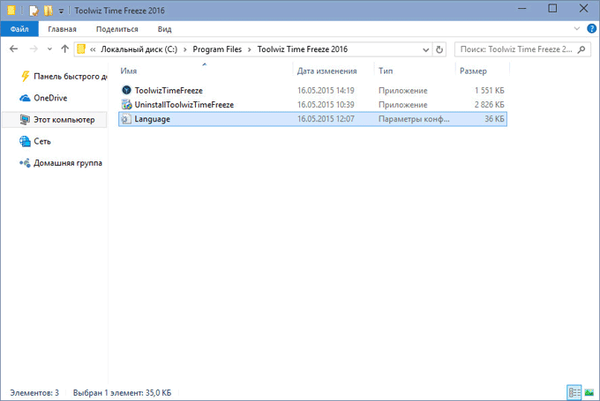
Potom môžete spustiť program Toolwiz Time Freeze. Rozhranie tejto aplikácie bude teraz v ruštine.
Pre používateľov, ktorí tento program Russifikovať nebudem, duplikujem text nastavení v angličtine v zátvorkách.
Ak je program vypnutý (beží iba služba), ikona aplikácie v oblasti oznámení bude tmavo hnedá; keď je program spustený, ikona aplikácie sa zmení na modrú.
Z kontextovej ponuky môžete program okamžite spustiť výberom položky „Štart“ (Start Time Freeze). Ak chcete otvoriť hlavné okno programu, musíte kliknúť na položku „Zobraziť hlavné okno“ (Zobraziť program).
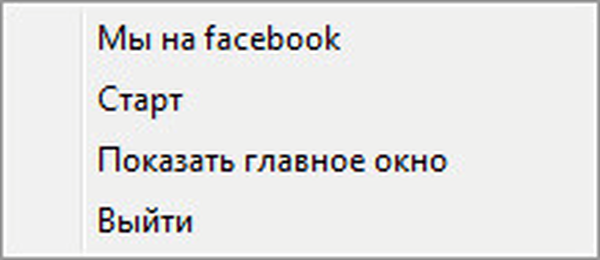
Takto vyzerá hlavné okno nástroja Toolwiz Time Freeze v ruštine.
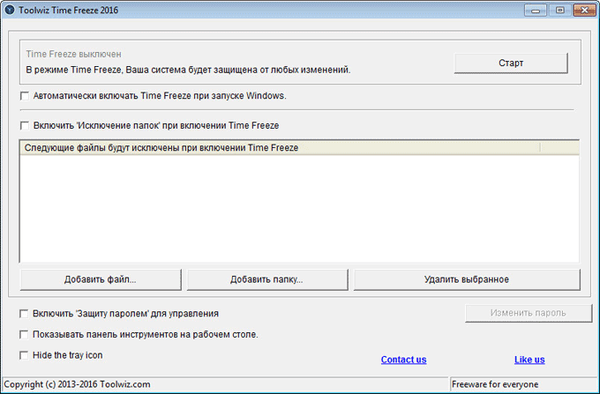
Nastavenia a používanie zmrazenia času nástroja Toolwiz
Ak aktivujete možnosť „Automaticky povoliť zmrazenie času pri spustení systému Windows“. (Povoliť automatické zmrazenie času pri spustení systému Windows), v takom prípade sa program zmrazenia času programu Toolwiz spustí ihneď po spustení operačného systému. Pri práci v tomto režime sa po vypnutí počítača všetky uložené alebo zmenené údaje odstránia z vášho počítača.
V nástroji Toolwiz Time Freeze môžete do výnimiek pridať konkrétne priečinky a súbory. Ak to chcete urobiť, musíte povoliť možnosť „Povoliť vylúčenie priečinkov“, keď povolíte funkciu Časovo zmraziť (Povoliť vylúčenie priečinkov, keď je funkcia Časovo zmrazená zapnutá).
Pomocou tlačidla „Pridať súbor ...“ môžete do výnimiek pridať všetky súbory. Pomocou tlačidla „Pridať priečinok ...“ môžete do výnimiek pridať požadovaný priečinok.
Súbory a priečinky umiestnené vo výnimkách nebudú zmrazené v nástroji Toolwiz Time Freeze. Všetky zmeny vykonané pomocou týchto údajov sa uložia do vášho počítača..
Ak potrebujete odstrániť niektorú z výnimiek, budete musieť vybrať príslušnú položku vo výnimkách a potom kliknúť na tlačidlo „Odstrániť vybranú“.
Môžete nastaviť heslo pre vstup do nastavení programu, ak počítač používa súčasne viac používateľov. Bez znalosti hesla nebudú ostatní používatelia môcť zmeniť nastavenia tejto aplikácie.
Môže vás zaujímať aj:- Sandboxie - spúšťanie programov v karanténe alebo v izolovanom prostredí
- Karanténa Windows 10 (karanténa Windows): Bezpečná karanténa
Ak chcete nastaviť heslo, musíte aktivovať možnosť „Povoliť ochranu heslom pre ovládací prvok“. Po aktivácii tejto položky budete musieť kliknúť na tlačidlo „Zmeniť heslo“ a zadať heslo pre program.
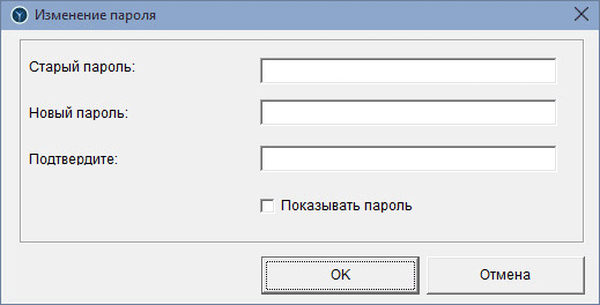
Po reštartovaní systému Windows sa pri pokuse otvoriť hlavné okno programu môže otvoriť okno na zadanie hesla. Ak ste v programe nenastavili heslo, jednoducho kliknite na tlačidlo „OK“ v tomto okne a potom sa otvorí hlavné okno programu..
Panel s nástrojmi môžete nainštalovať na pracovnú plochu počítača. Ak to chcete urobiť, musíte povoliť možnosť „Zobraziť panel s nástrojmi na pracovnej ploche“.
Program Toolwiz Time Freeze môžete spustiť na „zmrazenie“ systému z oznamovacej oblasti alebo z hlavného okna aplikácie pomocou tlačidla „Start Time Freeze“..
Program môžete vypnúť z hlavného okna programu pomocou tlačidla Stop (Stop Time Freeze) alebo z kontextovej ponuky v oblasti oznámení. Po vypnutí programu Toolwiz Time Freeze budete musieť reštartovať počítač.
Po novom zavedení systému Windows sa všetky predchádzajúce zmeny v počítači neuložia. Operačný systém Windows sa vráti do stavu, v akom bol pred spustením programu Toolwiz Time Freeze..
Závery článku
Bezplatný program Toolwiz Time Freeze je určený na udržanie počiatočného stavu systému. Po spustení tejto aplikácie Windows „zamrzne“, takže systémový oddiel bude chránený pred zmenami. Po dokončení práce na počítači sa všetky zmeny vykonané v tomto čase na systémovej jednotke vášho počítača zrušia, operačný systém Windows sa vráti do pôvodného stavu..
Súvisiace publikácie:- Pokyny pre internet a počítačovú bezpečnosť
- Malwarebytes Anti-Malware - vyhľadávanie a odstránenie škodlivého softvéru
- 360 Total Security - antivírus zadarmo
- Ako zakázať program Windows Defender - 7 spôsobov
- Samotný prehliadač sa otvára s reklamou: ako to opraviť











